Przewodnik 2022: Jak przesyłać dane z iPhone'a do laptopa?
Adela D. Louie, Ostatnia aktualizacja: August 19, 2022
Jesteś studentem lub kimś, kto pracuje? Czy często używasz swojego urządzenia do zapisywania plików lub nawet uzyskiwania do nich dostępu? Jeśli tak, czy Twoja odpowiedź, to ważne, abyś miał pomysł na jak przesłać dane z iPhone'a na laptopa.
Nasze iPhony to zazwyczaj urządzenia, które mamy ze sobą prawie codziennie. Używamy go jako partnera, aby łatwo realizować rzeczy, które zwykle robimy. A dzięki temu mogą istnieć dane, które zbieramy, które musimy ukończyć określone zadania, a niektóre z nich należy przenieść na nasze laptopy, aby ukończyć te zadania.
Jeśli jesteś jedną z osób, które chciały nauczyć się przesyłać dane z iPhone'a do laptopa, na przykład, przenieś swoje dane z komputera na Androida, to jesteś w najlepszym miejscu do nauki. W tym artykule omówimy niektóre sposoby lub metody, których możesz użyć, aby łatwo wykonać zadanie.
Część #1: Jakie są metody przesyłania danych z iPhone'a na laptopa?Część 2: Podsumowując wszystko
Część #1: Jakie są metody przesyłania danych z iPhone'a na laptopa?
W początkowej części naszego artykułu omówimy niektóre sposoby lub metody przesyłania danych z iPhone'a na laptopa. Te metody są naprawdę pomocne, jeśli chcesz użyć danych, które przeniesiesz z iPhone'a na laptopa. Zacznijmy teraz odkrywać metody.
Metoda nr 1: Przenieś swoje dane z iPhone'a na komputer przez USB
Ta metoda jest jedną z najłatwiejszych metod, które możesz wypróbować, po prostu musisz zdobyć USB kabel i wykonaj poniższe czynności.
- Pobierz kabel USB i podłącz go do komputera i urządzenia. Po prawidłowym podłączeniu i rozpoznaniu urządzenia przez komputer zostanie uruchomiony Eksplorator Windows. Jeśli nie pojawi się automatycznie, ręcznie dotknij „Menu start”. Możesz również przejść do „Pasek zadań".
- Następnie przejdź do "Ten PC”, a tam zobaczysz swój iDevice lub iPhone jako „Przenośne urządzenie".
- Otworzyć "Przenośne urządzenie” i przejdź do „Pamięć wewnętrzna” tam zobaczysz”DCIM”. Folder DCIM to miejsce, w którym przechowujesz swoje filmy i zdjęcia.
- Następnie możesz zacząć wybierać, które z nich chcesz przenieść i rozpocząć kopiowanie ich na swój komputer.
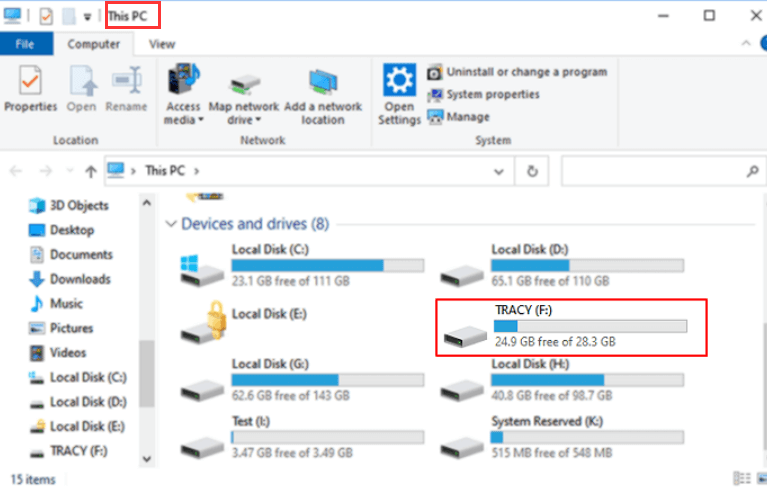
Wadą tej metody jest to, że możesz zastosować ją tylko do swoich filmów i zdjęć. Jeśli chcesz przenieść inne dane, musisz poszukać innych metod, które nie tylko ograniczą Cię w przesyłaniu zdjęć i filmów.
Metoda nr 2: Jak przesyłać dane z iPhone'a do laptopa przez iCloud?
Kolejną metodą przesyłania danych z iPhone'a na laptopa jest użycie iCloud. Ta metoda będzie wymagała połączenia z Internetem, po upewnieniu się, że masz stabilne połączenie, Twój iCloud będzie regularnie tworzyć dla Ciebie kopię zapasową.
Aby uzyskać dostęp do swoich danych, możesz przejść do zdjęć iCloud i iCloud Drive, które można znaleźć w Eksploratorze plików na komputerze osobistym. Rzućmy okiem na kroki, które musisz wykonać, jeśli zdecydowałeś się użyć metody wymagającej iCloud.
- Odblokuj iPhone'a, a następnie przejdź do „Ustawienia”, wpisz swój Apple ID, a następnie wybierz iCloud. Musisz włączyć iCloud Backup, jeśli masz wersję 10.2 niektórych wcześniejszych urządzeń, możesz przejść do „Ustawienia”, a następnie iCloud, aby wyświetlić opcję tworzenia kopii zapasowej.
- Musisz pobrać iCloud na swój komputer osobisty, a po pomyślnym pobraniu zaloguj się na swoje konto.
- Następnie musisz wybrać opcje, a także zawartość, którą chcesz z interfejsu, a gdy wybory są ostateczne, możesz kliknąć „Zastosuj".
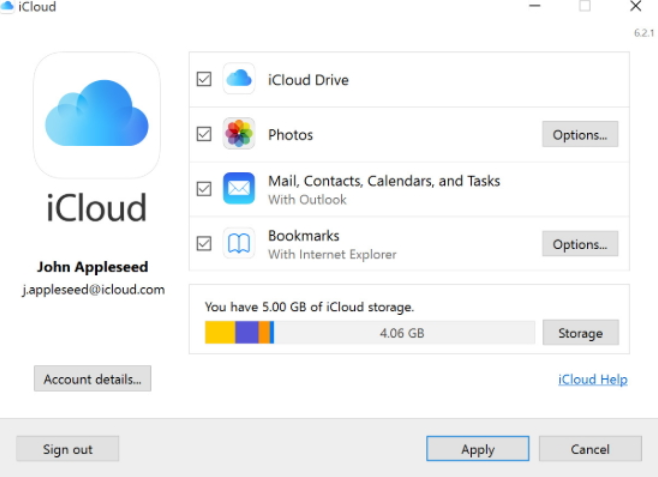
Wadą korzystania z tej metody jest pojemność iCloud, zapewnia ona tylko 5 GB przestrzeni dyskowej, więc istnieje tendencja do nadpisywania danych kopii zapasowych, które masz cały czas.
Metoda #3: Jak przenieść dane z iPhone'a na laptopa za pomocą iTunes?
Kolejną metodą przesyłania danych z iPhone'a na laptopa jest użycie iTunes. Ta metoda jest również łatwa do zrozumienia i przestrzegania, przyjrzyjmy się krokom, jak to zrobić.
- Aby rozpocząć, musisz pobrać najnowszą wersję iTunes i zainstalować ją na swoim komputerze osobistym. Następnie po pobraniu i zainstalowaniu iTunes na komputerze osobistym podłącz urządzenie do komputera za pomocą kabla USB.
- Następnie w lewej części interfejsu pod opcją „Podsumowanie", iść do "backup”, a następnie stuknij opcję „Utwórz kopię zapasową teraz".
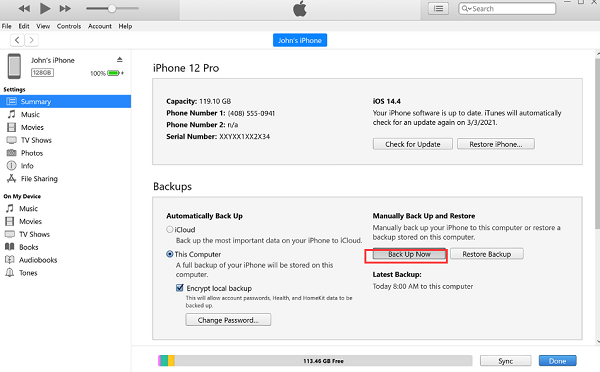
Wadą korzystania z tej metody jest ryzyko utraty danych, a plik kopii zapasowej może być mocno zaszyfrowany, więc jeśli nie przywrócisz pliku kopii zapasowej, nie można z niego korzystać, ponieważ nie masz do niego dostępu ani nie możesz go również odczytać .
Metoda #4: Jak przesłać dane z iPhone'a do laptopa za pomocą narzędzia do przesyłania telefonu FoneDog?
W przypadku czwartej metody podzielimy się z Wami, że najskuteczniejszym sposobem przesyłania danych z iPhone'a na laptopa jest użycie narzędzia o nazwie Przeniesienie telefonu FoneDog narzędzie. Jest niezawodnym narzędziem, jeśli chodzi o przesyłanie danych z jednego urządzenia na drugie.
Przeniesienie telefonu
Przesyłaj pliki między komputerami z systemem iOS, Android i Windows.
Łatwe przesyłanie i tworzenie kopii zapasowych wiadomości tekstowych, kontaktów, zdjęć, filmów i muzyki na komputerze.
W pełni kompatybilny z najnowszymi systemami iOS i Android.
Darmowe pobieranie

W ramach projektu najlepsze narzędzie do przesyłania plików może być używany do tworzenia plików kopii zapasowych dla wszystkich danych, które masz na swoim urządzeniu, takich jak kontakty, wiadomości, filmy, zdjęcia i inne. Możesz także cieszyć się bezpłatnym tworzeniem dzwonków, ponieważ narzędzie jest również darmowym producentem dzwonków.
Możesz także konwertować pliki w formacie HEIC na pliki w formatach JPEG lub PNG, jeśli tego potrzebujesz. Narzędzie jest dostępne na urządzeniach z systemem Android i iOS, a także na komputerach z systemem Windows lub Mac.
Oto lista dobrych funkcji narzędzia FoneDog Phone Transfer, sprawdźmy je poniżej.
- Przenieś wszystkie zdjęcia z iPhone'a na komputer.
- Przesyłaj wiadomości tekstowe, a także iMessages na komputer lub inne urządzenia i ciesz się nimi w wielu formatach, takich jak CSV, TXTlub HTML
- Dodaj, usuń lub utwórz duplikat, a nawet zmień szczegóły danych, które chcesz przenieść. Możesz także wyeksportować je na swój komputer w wielu formatach, takich jak HTMLThe vCard, CSV
Narzędzie FoneDog Phone Transfer jest kompatybilne z większością urządzeń, takich jak iPhone, iPad, iPod, Samsung, Google, Huawei, LG, HTC i inne. Posiada również funkcję, dzięki której możesz cieszyć się bardzo szybkim sposobem przesyłania danych za pomocą funkcji przesyłania jednym kliknięciem.
Rzućmy okiem na to, jak możemy wykorzystać narzędzie FoneDog Phone Transfer do przesyłania danych z iPhone'a na laptopa poniżej.
- Musisz pobrać i zainstalować narzędzie FoneDog Phone Transfer na swoim komputerze, a następnie użyć kabla, aby podłączyć iPhone'a do komputera osobistego, którego będziesz używać. Nie zapomnij dotknąć „Zaufaj”, aby móc kontynuować tę metodę. Po podłączeniu narzędzie automatycznie wykryje zawartość, a także informacje o urządzeniu.
- W drugim kroku musisz wybrać rodzaj danych, które chcesz przenieść z iPhone'a na komputer, możesz wybrać z aplikacje domyślne jak zdjęcia, filmy, kontakty, wiadomości i wiele innych. Po wybraniu pliku możesz teraz kontynuować proces przesyłania. Istnieje również sposób, w jaki możesz zobaczyć podgląd danych, które chcesz przenieść, obejmuje to Nazwa, rozmiar pliku, A nawet data plik został utworzony.
- Po sfinalizowaniu plików możesz teraz rozpocząć przesyłanie danych.
- Poczekaj kilka minut, aż wszystkie pliki zostaną przesłane, a proces zostanie ukończony w stu procentach.

Ludzie również czytająNajlepszy przewodnik po przesyłaniu danych z Androida na iPhone'a X.Najlepszy przewodnik po tym, jak rozwiązać problem z przeniesieniem na iOS przerwany [2022 Zaktualizowany]
Część 2: Podsumowując wszystko
Mamy nadzieję, że zrozumiałeś wszystkie metody i narzędzia, którymi się z Tobą podzieliliśmy, dotyczące przesyłania danych z iPhone'a na laptopa. Wszystko to są naprawdę niesamowite metody i po prostu musisz wybierać w oparciu o zasoby, które masz.
Z drugiej strony zalecamy skorzystanie z narzędzia FoneDog Phone Transfer. Jak wspomniano, jest to najbardziej niezawodne narzędzie, którego możesz użyć jako swojego partnera, aby upewnić się, że prawidłowo wykonałeś proces przesyłania danych z iPhone'a na laptopa.
W dzisiejszych czasach korzystanie z innowacji stworzonych w naszej technologii jest naprawdę zabawne, są one naprawdę przydatne i łatwe do naśladowania.
Zostaw komentarz
Komentarz
Przeniesienie telefonu
Przesyłaj dane z iPhone'a, Androida, iOS i komputera do dowolnego miejsca bez żadnych strat dzięki FoneDog Phone Transfer. Takich jak zdjęcia, wiadomości, kontakty, muzyka itp.
Darmowe pobieranieGorące artykuły
- Skuteczne metody 3 dotyczące przenoszenia notatek z Androida na iPhone'a
- Najlepszy przewodnik dotyczący przesyłania filmów GoPro na iPhone'a
- 4 szybkie sposoby przenoszenia kontaktów z iOS na telefon z Androidem
- Jak naprawić muzykę, która nie jest przesyłana do iPhone'a?
- 4 Praktyczne sposoby przesyłania kontaktów z iPhone'a na PC
- Jak przesyłać wiadomości tekstowe z Androida na Androida?
- Najlepszy i najłatwiejszy sposób przesyłania muzyki na iPada
- Jak przenieść muzykę z iPhone'a na inny iPhone [6 sposobów]
/
CIEKAWYDULL
/
PROSTYTRUDNY
Dziękuję Ci! Oto twoje wybory:
Doskonały
Ocena: 4.8 / 5 (na podstawie 105 oceny)
